Synchronizace pro ruční kontrolu nové pošty a odesílání zpráv v Outlooku
Applies To
Outlook pro Microsoft 365 Outlook 2024 Outlook 2021 Outlook 2019 Outlook 2016 Outlook na webu Outlook.com Nový Outlook pro WindowsAutomatické kontroly nových příchozích a odchozích zpráv probíhají v několika možných časech, například při spuštění Outlook a v automatických intervalech definovaných v Skupiny odesílání a přijímání. Když je počítač online, ve výchozím nastavení se e-mailové zprávy odesílají automaticky, když kliknete na Odeslat.
Automaticky nastavené intervaly pro odesílání a přijímání lze kdykoli potlačit a odeslat a přijmout zprávy okamžitě.
Níže vyberte možnost karty pro verzi aplikace Outlook, kterou používáte. Jakou verzi Outlooku používám?
Poznámka: Pokud kroky na této kartěNový Outlook nefungují, je možné, že ještě nepoužíváte nový Outlook pro Windows. Vyberte Klasický Outlook a postupujte podle těchto kroků.
Ruční odesílání a přijímání zpráv v novém Outlooku
-
Na navigačním panelu vyberte

-
Na kartě Zobrazení vyberte Synchronizovat. Můžete to také provést pomocí klávesových zkratek, stiskněte klávesu F9.
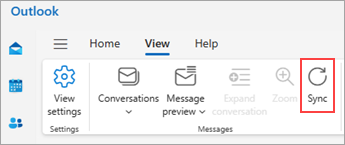
V dolní části seznamu zpráv se během synchronizace Outlooku zobrazí stavová zpráva.
Odesílání a příjem zpráv pro všechny účty v klasickém Outlooku
-
Na pásu karet vyberte kartu Odeslat a přijmout .
-
Ve skupině Odeslat a přijmout klikněte na tlačítko Odeslat a přijmout u všech složek.
Klávesová zkratka Odeslání a přijetí zpráv u všech účtů provedete stisknutím klávesy F9.
Chcete-li odeslat všechny zprávy ve složce Pošta k odeslání, ale neprovádět kontrolu nových zpráv, použijte příkaz Odeslat vše.
Ruční odesílání a příjem zpráv jenom pro jeden účet v klasickém Outlooku
-
Na pásu karet vyberte kartu Odeslat a přijmout .
-
Ve skupině Odeslat a přijmout klikněte na tlačítko Skupiny pro odesílání a přijímání, přejděte na účet, pro který chcete odeslání a příjem provést, a potom klikněte na položku Doručená pošta.
Ruční odesílání a přijímání zpráv v Outlook na webu nebo Outlook.com
Ve webových verzích Outlooku můžete aktualizovat prohlížeč a vyhledat nové zprávy, ale můžete také použít možnost Synchronizovat na pásu karet.
-
Na navigačním panelu vyberte

-
Na kartě Zobrazení vyberte Synchronizovat. Můžete to také provést pomocí klávesových zkratek, stiskněte klávesu F9.
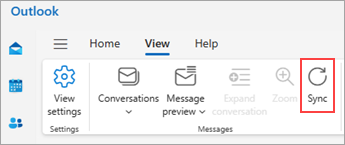
V dolní části seznamu zpráv se během synchronizace Outlooku zobrazí stavová zpráva.










